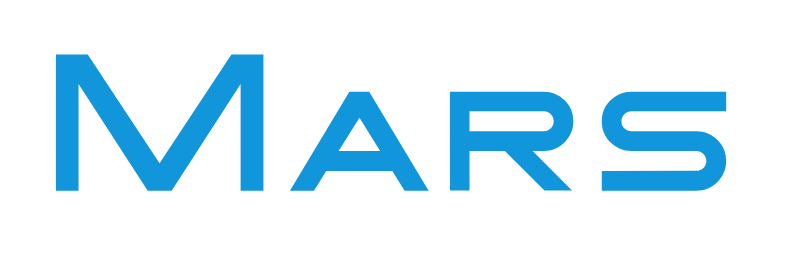Linux 常用
目录
`
反引号的作用就是将反引号内的Linux命令先执行,然后将执行结果赋予变量。
# 将Linux命令赋予 listc , listc 的值就是该命令的执行结果
$ listc=`ls -la`
$
$$是进程ID$!是最后运行的进程ID$?最后运行的返回值(指的是上一指令的返回值)$*和$@是所有参数列表:$@的功能基本上与$*是相同。只不过$*返回的是一个字符串,字符串中存在多外空格,而$@返回多个字符串。$#参数个数$0是shell本身的文件名$1到$n是第1个参数,第2个参数……第n个参数
find
语法
find path -option [ -print ] [ -exec -ok command ] {} \;
参数说明
find 根据下列规则判断 path 和 expression,在命令列上第一个 - ( ) , ! 之前的部份为 path,之后的是 expression。如果 path 是空字串则使用目前路径,如果 expression 是空字串则使用 -print 为预设 expression。 expression 中可使用的选项有二三十个之多,在此只介绍最常用的部份。
-mount, -xdev : 只检查和指定目录在同一个文件系统下的文件,避免列出其它文件系统中的文件
-amin n : 在过去 n 分钟内被读取过
-anewer file : 比文件 file 更晚被读取过的文件
-atime n : 在过去n天内被读取过的文件
-cmin n : 在过去 n 分钟内被修改过
-cnewer file :比文件 file 更新的文件
-ctime n : 在过去n天内被修改过的文件
-empty : 空的文件-gid n or -group name : gid 是 n 或是 group 名称是 name
-ipath p, -path p : 路径名称符合 p 的文件,ipath 会忽略大小写
-name name, -iname name : 文件名称符合 name 的文件。iname 会忽略大小写
-size n : 文件大小 是 n 单位,b 代表 512 位元组的区块,c 表示字元数,k 表示 kilo bytes,w 是二个位元组。
-type c : 文件类型是 c 的文件。
d : 目录
c : 字型装置文件
b : 区块装置文件
p : 具名贮列
f : 一般文件
l : 符号连结
s : socket
-pid n : process id 是 n 的文件
示例
将目前目录及其子目录下所有延伸档名是 c 的文件列出来
find . -name "*.c"
将目前目录其其下子目录中所有一般文件列出
find . -type f
将目前目录及其子目录下所有最近 20 天内更新过的文件列出
find . -ctime -20
查找/var/log目录中更改时间在7日以前的普通文件,并在删除之前询问它们
find /var/log -type f -mtime +7 -ok rm {} \;
查找前目录中文件属主具有读、写权限,并且文件所属组的用户和其他用户具有读权限的文件
find . -type f -perm 644 -exec ls -l {} \;
为了查找系统中所有文件长度为0的普通文件,并列出它们的完整路径
find / -type f -size 0 -exec ls -l {} \;
查找文件夹下最新的文件
find /data -type f -print0 | xargs -0 stat -c '%Y %n' | sort -nr | head -n 1 | cut -d ' ' -f 2
cut
语法
cut [选项] [参数]
参数说明
-b:仅显示行中指定直接范围的内容;
-c:仅显示行中指定范围的字符;
-d:指定字段的分隔符,默认的字段分隔符为“TAB”;
-f:显示指定字段的内容;
-n:与“-b”选项连用,不分割多字节字符;
--complement:补足被选择的字节、字符或字段;
--out-delimiter=<字段分隔符>:指定输出内容是的字段分割符;
--help:显示指令的帮助信息;
--version:显示指令的版本信息。
route
route add -net 192.168.20.0 netmask 255.255.255.0 gw 10.12.20.80 dev eth0
tar
语法
tar [参数] -f 归档文件名称.tar [文件...]
参数说明
-c:创建一个新的归档文件。
-x:解压归档文件。
-t:列出归档文件的内容。
-r:向现有归档文件中追加文件。
-u:仅追加比归档文件中已有文件更新的文件。
-d:找到归档文件中与文件系统不同步的差异。
-A:将一个 .tar 文件追加到另一个 .tar 文件中。
-f `<file>`:指定归档文件的名称(必须放在选项列表的最后)。
-C `<directory>`:切换到指定目录进行操作。
--exclude=`<pattern>`:排除匹配指定模式的文件。
--exclude-from=`<file>`:从指定文件读取要排除的模式。
--exclude-caches:排除目录中的缓存文件。
--exclude-backups:排除以 ~ 结尾的备份文件。
--exclude-vcs:排除版本控制系统生成的文件(如 .git、.svn 等)。
-z:使用 gzip 压缩归档文件。
-j:使用 bzip2 压缩归档文件。
-J:使用 xz 压缩归档文件。
--lzip:使用 lzip 压缩归档文件。
--lzma:使用 lzma 压缩归档文件。
--lzop:使用 lzop 压缩归档文件。
--zstd:使用 zstd 压缩归档文件。
-a:自动选择压缩方式(基于归档文件的扩展名,如 .tar.gz、.tar.bz2 等)。
-I `<command>`:使用指定的压缩程序进行压缩或解压。
-v:显示详细操作过程(verbose)。
--progress:显示进度条(与 -v 一起使用时)。
-w 或 --interactive:在每次操作前询问用户确认。
--checkpoint:在处理每个文件后显示一个检查点。
--checkpoint-action=`<action>`:在检查点执行指定的动作,如 echo、dot 等。
--totals:在操作结束后显示处理的总字节数。
--verbose:详细显示处理的信息。
--quiet:尽可能少的输出信息。
-p:保留文件的原始权限(解压时)。
--same-owner:尝试将解压的文件设为原始所有者(需超级用户权限)。
--no-same-owner:不设置文件所有者。
--same-permissions:保留文件的原始权限(与 -p 相同)。
--no-same-permissions:不保留原始权限,使用当前用户的 umask 设置权限。
-m:在解压时不恢复文件的修改时间,而使用当前时间。
-k 或 --keep-old-files:解压时保留已有文件,不覆盖。
--overwrite:解压时强制覆盖已有文件。
--remove-files:归档成功后删除原始文件。
--delete:从归档文件中删除指定文件(仅限 gnu tar)。
--keep-newer-files:解压时保留比归档中较新的文件。
--listed-incremental=`<file>`:创建增量备份或从增量备份恢复。
-L `<N>`:分割大于 N 字节的归档文件(对于磁带机)。
--tape-length=`<number>`:指定磁带长度(对于磁带机)。
--multi-volume:创建或恢复多卷归档文件。
-M:与 --multi-volume 一起使用,处理多卷归档文件。
--use-compress-program=`<prog>`:使用指定的压缩程序。
--transform=`<expression>`:重命名归档中的文件。
--strip-components=`<number>`:解压时剥离指定数量的路径组件。
--ignore-failed-read:忽略读取错误并继续操作。
--occurrence=`<number>`:在归档中选择第 number 个出现的文件。
-S:处理稀疏文件(仅归档实际使用的块)。
--no-recursion:不递归进入目录。
-h 或 --dereference:归档符号链接指向的文件而非链接本身。
示例
常用参数示例
创建归档文件:将文件 file1、file2 和 directory 打包到一个名为 archive.tar 的归档文件中。
tar -cvf archive.tar file1 file2 directory
- -c: 创建新的归档文件
- -v: 显示详细输出,列出被添加到归档中的文件
- -f: 指定归档文件的名称
解压归档文件:解压名为 archive.tar 的归档文件,还原其中包含的文件和目录。
tar -xvf archive.tar
- -x: 解压归档文件
- -v: 显示详细输出,列出被解压的文件
- -f: 指定要解压的归档文件的名称
列出归档文件中的内容:仅仅列出名为 archive.tar 的归档文件中包含的所有文件和目录。
tar -tvf archive.tar
- -t: 列出归档文件中的内容
- -v: 显示详细输出,列出归档文件中的所有文件和目录
- -f: 指定要列出内容的归档文件的名称
追加文件到已存在的归档中:将名为 newfile 的文件添加到已存在的名为 archive.tar 的归档文件中。
tar -rvf archive.tar newfile
- -r: 向已存在的归档中追加文件
- -v: 显示详细输出,列出被添加到归档中的文件
- -f: 指定已存在的归档文件的名称
创建一个经过 gzip 压缩的归档文件:打包 directory 目录下的所有文件和子目录,并使用 gzip 压缩,生成名为 archive.tar.gz 的归档文件。
tar -zcvf archive.tar.gz directory
- -z: 表示要使用 gzip 进行压缩。
- -c: 表示创建新的归档文件。
- -v: 表示详细输出,列出被添加到归档中的文件。
- -f archive.tar.gz: 指定归档文件的名称为 archive.tar.gz。
解压一个已经被 gzip 压缩的归档文件:解压 example.tar.gz 文件,并在当前目录下恢复其中包含的文件和目录。
tar -zxvf example.tar.gz
- -z: 表示要使用 gzip 解压归档文件。
- -x: 表示解压操作。
- -v: 表示详细输出,列出被解压的文件。
- -f example.tar.gz: 指定要解压的归档文件的名称为 example.tar.gz。
解压一个已经被 gzip 压缩的归档文件:解压 example.tar.gz 文件,并在指定目录下恢复其中包含的文件和目录。
tar -zxvf example.tar.gz -C /指定目录
- -C:指定目录
指定压缩格式
- -z: 使用 gzip 压缩,文件格式
.gz
tar -czvf archive.tar.gz directory
tar -xzvf archive.tar.gz
- j: 使用 bzip2 压缩。
tar -cjvf archive.tar.bz2 directory
tar -xjvf archive.tar.bz2
- J: 使用 xz 压缩。
tar -cJvf archive.tar.xz directory
tar -xJvf archive.tar.xz
显示压缩进度
tar 显示解压进度,显示 mysql.tar.gz 解压缩的进度
方式一
tar -cf - mysql | pv -s $(($(du -sk mysql | awk '{print $1}') * 1024)) | gzip > mysql.tar.gz
方式二
pv mysql.tar.gz | tar -zxf - -C /opt
pidstat
查看IO情况
语法
pidstat [ 选项 ] [ <时间间隔> ] [ <次数> ]
参数说明
-u:默认的参数,显示各个进程的cpu使用统计
-r:显示各个进程的内存使用统计
-d:显示各个进程的IO使用情况
-p:指定进程号
-w:显示每个进程的上下文切换情况
-t:显示选择任务的线程的统计信息外的额外信息
-V:版本号
-h:在一行上显示了所有活动,这样其他程序可以容易解析。
-I:在SMP环境,表示任务的CPU使用率/内核数量
-l:显示命令名和所有参数
示例
进程的 CPU 使用情况
pidstat -u -p ALL
内存使用情况统计
pidstat -r
pidstat -r -p [pid] 1 3
[admin@iz8mo01o140qr7gk43egraz cn-nj-jsybj-d01]$ pidstat -r -p 16597 1 3
Linux 3.10.0-693.2.2.el7.x86_64 (iz8mo01o140qr7gk43egraz) 06/27/2023 _x86_64_ (4 CPU)
04:53:25 PM UID PID minflt/s majflt/s VSZ RSS %MEM Command
04:53:26 PM 1000 16597 7.00 0.00 16393680 9374212 57.62 java
04:53:27 PM 1000 16597 6.00 0.00 16393680 9374212 57.62 java
04:53:28 PM 1000 16597 8.00 0.00 16393680 9374212 57.62 java
Average: 1000 16597 7.00 0.00 16393680 9374212 57.62 java
- PID:进程标识符
- Minflt/s:任务每秒发生的次要错误,不需要从磁盘中加载页
- Majflt/s:任务每秒发生的主要错误,需要从磁盘中加载页
- VSZ:虚拟地址大小,虚拟内存的使用KB
- RSS:常驻集合大小,非交换区五里内存使用KB
- Command:task命令名
进程的IO使用情况
# 展示I/O统计,每秒更新一次
pidstat -d 1
- PID:进程id
- kB_rd/s:每秒从磁盘读取的KB
- kB_wr/s:每秒写入磁盘KB
- kB_ccwr/s:任务取消的写入磁盘的KB。当任务截断脏的pagecache的时候会发生。
- COMMAND:task的命令名
显示选择任务的线程的统计信息外的额外信息
pidstat -t -p 2831
- TGID:主线程的表示
- TID:线程id
- %usr:进程在用户空间占用cpu的百分比
- %system:进程在内核空间占用cpu的百分比
- %guest:进程在虚拟机占用cpu的百分比
- %CPU:进程占用cpu的百分比
- CPU:处理进程的cpu编号
- Command:当前进程对应的命令
tsar
安装
git clone https://github.com/alibaba/tsar.git
cd tsar
make
make install
语法
tsar [options]
参数说明
-check 查看最后一次的采集数据
--check/-C 查看最后一次tsar的提醒信息,如:tsar --check/ tsar --check--cpu--io
--cron/-c 使用crond模式来进行tsar监控
--interval/-i 指明tsar的间隔时间,默认单位分钟,带上--live参数则单位是秒
--list/-L 列出启用的模块
--live/-l 查看实时数据
--file/-f 指定输入文件
--ndays/-n 指定过去的数据天数,默认1天
--date/-d 指定日期,YYYYMMDD或者n代表n天前
--detail/-D 能够指定查看主要字段还是模块的所有字段
--spec/-s 指定字段,tsar –cpu -ssys,util
**Modules Enabled**:
--cpu 列出cpu相关的监控计数
--mem 物理内存的使用情况
--swap 虚拟内存的使用情况
--tcp TCP 协议 IPV4的使用情况
--udp UDP 协议 IPV4的使用情况
--traffic 网络传出的使用情况
--io Linux IO的情况
--pcsw 进程和上下文切换
--partition 磁盘使用情况
--tcpx TCP 连接相关的数据参数
--load 系统负载情况
示例
监控系统的cpu
tsar --cpu
监控虚存和load情况
tsar --swap --load
监控内存使用情况
tsar --mem
监控系统IO情况
tsar --io
监控网络统计
tsar --traffic
tsar --tcp --udp -d 1
监控告警信息
查看最后一次tsar的提醒信息,包括系统的cpu,io的告警情况
tsar --check --cpu --io
指定日期
tsar --load -d 20200208
历史数据回溯
-d 2 :两天前到现在的数据,-i 1 :每次1分钟作为采集显示
tsar -d 2 -i 1
history
显示时间、ip
export HISTTIMEFORMAT="%F %T `who -u am i 2>/dev/null| awk '{print $NF}'|sed \-e 's/[()]//g'` `whoami`"
永久生效,显示时间、ip、日期格式化、history 历史记录条数
cat >> ~/.bash_profile << 'EOF'
HISTSIZE=10000
HISTFILESIZE=10000
USER_IP=`who -u am i 2>/dev/null| awk '{print $NF}'|sed -e 's/[()]//g'`
if [ -z $USER_IP ]
then
USER_IP=`hostname`
fi
HISTTIMEFORMAT="%F %T $USER_IP:`whoami` "
export HISTTIMEFORMAT
export TIME_STYLE='+%Y-%m-%d %H:%M:%S'
EOF
source ~/.bash_profile
top
语法
top [-] [d] [p] [q] [c] [C] [S] [n]
参数说明
-d: 指定每两次屏幕信息刷新之间的时间间隔。当然用户可以使用s交互命令来改变之。
-p: 通过指定监控进程ID来仅仅监控某个进程的状态。
-q:该选项将使top没有任何延迟的进行刷新。如果调用程序有超级用户权限,那么top将以尽可能高的优先级运行。
-S:指定累计模式
-s :使top命令在安全模式中运行。这将去除交互命令所带来的潜在危险。
-i: 使top不显示任何闲置或者僵死进程。
-c: 显示整个命令行而不只是显示命令名
awk
语法
awk options 'pattern {action}' file
参数说明
-F <分隔符> 或 --field-separator=<分隔符>: 指定输入字段的分隔符,默认是空格。使用这个选项可以指定不同于默认分隔符的字段分隔符。
-v <变量名>=<值>: 设置 awk 内部的变量值。可以使用该选项将外部值传递给 awk 脚本中的变量。
-f <脚本文件>: 指定一个包含 awk 脚本的文件。这样可以在文件中编写较大的 awk 脚本,然后通过 -f 选项将其加载。
示例
# 获取第一列
ps -aux | grep watchdog | awk '{print $1}'
# 获取第一列,第二列,第三列
ps -aux | grep watchdog | awk '{print $1, $2, $3}'
# 获取第一行的第一列,第二列,第三列
ps -aux | grep watchdog | awk 'NR==1{print $1, $2, $3}'
# 获取行数NR
ps -aux | grep watchdog | awk 'END{print NR}'
# 获取列数NF(这里是获取最后一行的列数,注意每行的列数可能是不同的)
ps -aux | grep watchdog | awk 'END{print NF}'
# 获取最后一列
ps -aux | grep watchdog | awk '{print $NF}'
# 对文件进行操作
awk '{print $1}' fileName
# 指定分隔符(这里以:分割)
ps -aux | grep watchdog |awk -F':' '{print $1}'
sed
语法
sed [-hnV][-e<script>][-f<script文件>][文本文件]
参数说明
-e`<script>`或`--expression=<script>` :以选项中指定的`script`来处理输入的文本文件。
-f`<script文件>或--file=<script文件>` :以选项中指定的`script`文件来处理输入的文本文件。
-n或--quiet或--silent :仅显示`script`处理后的结果。
示例
# sed -n '/开始时间/,/结束时间/' 被截取日志原文件名称>截取后存储日志文件名称(时间格式参考日志中时间格式)
sed -n '/2019\/12\/10-18:30:00/,/2019\/12\/10-21:00:00/'p test.log>1.log
# 截取一段时间内的登录日志可以使用SED命令对日志文件进行抽取操作:
sed -n '/May 20 17/,$p' /var/log/messages | less
# 假如日志的格式是 -,“2015-05-04 09:25:55606后面跟日志内容”这样的目标是需要将05-04的09:25:55和09: 28:08之间的日志从/home/wwwlogs/access.log截取出来,命令:
sed -n '/2015-05-04 09:25:55/,/2015-05-04 09:28:55/'p /home/wwwlogs/access.log
# 如果要导出到/root/access0925_0928.log这个文件内
sed -n '/2015-05-04 09:25:55/,/2015-05-04 09:28:55/'p /home/wwwlogs/access.log >/root/access0925_0928.log
# 如果截取的时间段是22/Feb/2019:15:57:00,那么可以使用在 / 前使用转移符 \
sed -n '/22\/Feb\/2019:15:57:00/,/22\/Feb\/2019:15:57:59/'p /home/wwwlogs/access.log >/root/access0925_0928.log
# 根据之前的日志格式,使用正则表达式:
sed -n '/2010-11-17 09:[0-9][0-9]:[0-9][0-9]/,/2010-11-17 16:[0-9][0-9]:[0-9][0-9]/'p /home/wwwlogs/access.log
grep
语法
grep [options] pattern [files]
或
grep [-abcEFGhHilLnqrsvVwxy][-A<显示行数>][-B<显示列数>][-C<显示列数>][-d<进行动作>][-e<范本样式>][-f<范本文件>][--help][范本样式][文件或目录...]
- pattern - 表示要查找的字符串或正则表达式。
- files - 表示要查找的文件名,可以同时查找多个文件,如果省略 files 参数,则默认从标准输入中读取数据。
参数说明
-a 或 --text : 不要忽略二进制的数据。
-A<显示行数> 或 --after-context=<显示行数> : 除了显示符合范本样式的那一列之外,并显示该行之后的内容。
-b 或 --byte-offset : 在显示符合样式的那一行之前,标示出该行第一个字符的编号。
-B<显示行数> 或 --before-context=<显示行数> : 除了显示符合样式的那一行之外,并显示该行之前的内容。
-c 或 --count : 计算符合样式的列数。
-C<显示行数> 或 --context=<显示行数>或-<显示行数> : 除了显示符合样式的那一行之外,并显示该行之前后的内容。
-d <动作> 或 --directories=<动作> : 当指定要查找的是目录而非文件时,必须使用这项参数,否则grep指令将回报信息并停止动作。
-e<范本样式> 或 --regexp=<范本样式> : 指定字符串做为查找文件内容的样式。
-E 或 --extended-regexp : 将样式为延伸的正则表达式来使用。
-f<规则文件> 或 --file=<规则文件> : 指定规则文件,其内容含有一个或多个规则样式,让grep查找符合规则条件的文件内容,格式为每行一个规则样式。
-F 或 --fixed-regexp : 将样式视为固定字符串的列表。
-G 或 --basic-regexp : 将样式视为普通的表示法来使用。
-h 或 --no-filename : 在显示符合样式的那一行之前,不标示该行所属的文件名称。
-H 或 --with-filename : 在显示符合样式的那一行之前,表示该行所属的文件名称。
-i 或 --ignore-case : 忽略字符大小写的差别。
-l 或 --file-with-matches : 列出文件内容符合指定的样式的文件名称。
-L 或 --files-without-match : 列出文件内容不符合指定的样式的文件名称。
-n 或 --line-number : 在显示符合样式的那一行之前,标示出该行的列数编号。
-o 或 --only-matching : 只显示匹配PATTERN 部分。
-q 或 --quiet或--silent : 不显示任何信息。
-r 或 --recursive : 此参数的效果和指定"-d recurse"参数相同。
-s 或 --no-messages : 不显示错误信息。
-v 或 --invert-match : 显示不包含匹配文本的所有行。
-V 或 --version : 显示版本信息。
-w 或 --word-regexp : 只显示全字符合的列。
-x --line-regexp : 只显示全列符合的列。
-y : 此参数的效果和指定"-i"参数相同。
示例
- 显示/proc/meminfo文件中以大小写s开头的行
cat /proc/meminfo | grep -io "^[s].*"
- 取出默认shell为非bash的用户
cat /etc/passwd | grep -v "[bash]$" | cut -d : -f 1
- 取出默认shell为bash的且其ID号最大的用户
cat /etc/passwd | grep "bash$" | cut -d: -f 3 | sort -nr | head -1
- 显示/boot/grub/grub.conf中以至少一个空白字符开头的行
cat /boot/grub/grub.conf | grep "^[[:space:]]\+"
- 找出/etc/passwd文件中一位数或两位数
cat /etc/passwd | grep -o "\<[0-9][0-9]\>"
- 找出ifconfig命令结果中所有ip地址
ifconfig | grep -o "[0-9.]\{7,\}"
- 添加用户bash和testbash、basher,而后找出当前系统上其用户名和默认shell相同的用户
cat /etc/passwd | grep -E "^\<([[:alpha:]]{1,})\>:.*\1$"
- 统计/etc/rc.d/rc.sysinit文件中以#开头的行的行数,以及空白行的行数
grep "^#.*" /etc/rc.d/rc.sysinit | wc -l
grep "^$" /etc/rc.d/rc.sysinit | wc -l
- 利用df和grep,取出磁盘各分区利用率,并从大到小排序
df -h | grep "^/dev" | grep -o "[0-9]\+%" | grep -o "[0-9]\+" | sort -nr
- 显示匹配某个结果的前三行和后三行
grep "5" -C 3
- 显示匹配某个结果之前的3行
grep "5" -B 3
- 显示匹配某个结果之后的3行
grep "5" -A 3
- 匹配多个字符
echo this is a text line | grep -e "is" -e "line" -o
- 统计文件或者文本中包含匹配字符串的行数
grep -c "text" file_name
- 匹配字符串的行数
grep "text" -n file_name
- 只在目录中所有的.php和.html文件中递归搜索字符"main()"
grep "main()" . -r --include *.{php,html}
- 在搜索结果中排除所有README文件
grep "main()" . -r --exclude "README"
- 在搜索结果中排除filelist文件列表里的文件
grep "main()" . -r --exclude-from filelist
split
语法
split [选项] [输入文件] [输出文件前缀]
参数说明
-b SIZE 按大小分割(如 -b 100M、-b 2G)
-l NUM 按行数分割(如 -l 1000)
-d 使用数字后缀(默认 00, 01, 02...)
-a LEN 数字后缀长度(如 -a 3 → 000, 001)
--numeric-suffixes=N 数字后缀从 N 开始(如 --numeric-suffixes=1 → 01, 02)
--additional-suffix=SUF 添加额外后缀(如 --additional-suffix=.log)
示例
- 将 10GB 文件分割成 1GB 的分卷
split -b 1G large_file.tar.gz "split_file_"
# 输出文件:
# split_file_aa, split_file_ab, split_file_ac...
- 每 1000 行分割为一个文件
split -l 1000 data.txt "split_data_"
- 使用数字后缀
# 分割文件,后缀为 00, 01, 02...
split -b 500M -d data.bin "part_"
# 输出文件:
# part_00, part_01, part_02...
- 自定义后缀起始值和位数
# 后缀从 01 开始,占 2 位(01, 02...)
split -b 200M --numeric-suffixes=1 -a 2 big_file.zip "file_part_"
# 输出文件:
# file_part_01, file_part_02...
- 添加额外后缀
# 分割文件并添加 .part 后缀
split -b 100M --additional-suffix=".part" archive.tar.gz "archive_"
# 输出文件:
# archive_aa.part, archive_ab.part...
- 合并分割后的文件
# 合并所有 part_* 文件
cat part_* > original_file.tar.gz
# 如果后缀是字母(aa, ab...),按字典序合并
cat split_file_* > original_file
- 分卷压缩并分割
tar -czvf - /data | split -b 1G - "data_backup.tar.gz.part_"
根据端口号获取PID
netstat -anp|grep 3031|awk '{printf $7}'|cut -d/ -f1|awk 'END {print}'
lsof -n -i4TCP:"7011" | grep LISTEN | grep -v grep | awk '{print $2}'|awk 'END {print}'
netstat -anp|grep 3306|awk '{printf $7}'|cut -d/ -f1
netstat -nlp | grep -w 端口号 | sed -r 's#.* (.*)/.*#\1#'
netstat -nlp | sed -nr '/端口号/s#.* (.*)/.*#\1#p'
netstat -nlp | awk -F'[ /]*' '/端口号/{print $(NF-2)}'
查看linux发行版本
cat /etc/*-release
终端快捷键
快捷键 | 作用 |
|---|---|
| ctrl+A | 把光标移动到命令行开头。如果我们输入的命令过长,想要把光标移动到命令行开头时使用。 |
| ctrl+E | 把光标移动到命令行结尾。 |
| ctrl+C | 强制终止当前的命令。 |
| ctrl+L | 清屏,相当于clear命令。 |
| ctrl+U | 删除或剪切光标之前的命令。我输入了一.行很长的命令,不用使用退格键一个一个字符的删除,使用这个快捷键会更加方便 |
| ctrl+K | 删除或剪切光标之后的内容。 |
| ctrl+Y | 粘贴ctrl+U或ctrl+K剪切的内容。 |
| ctrl+R | 在历史命令中搜索,按下ctrl+R之后,就会出现搜索界面,只要输入搜索内容,就会从历史命令中搜索。 |
| ctrl+D | 退出当前终端。 |
| ctrl+Z | 暂停,并放入后台。 |
| ctrl+S | 暂停屏幕输出。 |
| ctrl+Q | 恢复屏幕输出。 |
查看系统日志
dmesg | egrep -i -B100 'killed process'
egrep -i 'killed process' /var/log/messages
egrep -i -r 'killed process' /var/log
journalctl -xb | egrep -i 'killed process'
清空文件(日志)
cat /dev/null > nohup.out
查看进程所在路径
查看fcs进程所在路径
[root@iZ8mo01jezbn230jhebkotZ ~]# ps -ef | grep fcs |grep -v grep| awk '{print $2}' | xargs -I '{}' ls -l /proc/{}/cwd
lrwxrwxrwx 1 admin admin 0 Jul 3 14:18 /proc/30086/cwd -> /home/admin
查看僵尸进程
ps -al | gawk '{print $2,$4}' | grep Z
比较两个目录文件是否一致
find ./目录1 -type f -exec md5sum {} \;|sed 's/目录2/'|md5sum -c >md5.log
跨机对比文件
find /目录1/ -type f -exec md5sum {} \;|ssh 192.168.1.250 "sed 's/目录2/'|md5sum -c"
查找并删除文件
# 第一种:
ls | grep 'test*' | xargs rm -rf
# 第二种:
find ./ -name '*.test' -exec rm -rf {} \; #比较常用
或
find ./ -name '*.test' | xargs rm -rf
find ./*.test -exec rm -rf {} \;
或
find ./*.test | xargs rm -rf
# 第三种:
aa=$(ls | grep 'test*')
rm $aa
# 注意:用管道符拼接后无法删除
aa=$(ls | grep 'test*') | rm -rf $aa
#还有就是下面的这个原因还没搞明白,原因如下:
#其次正则中 * 为限定符,修饰前一个字符或分组重复零次或多次。
#而 * 在开头前面没有字符或分组。所以匹配不到
#扩展,找到根目录下所有的以test开头的文件并把查找结果当做参数传给rm -rf命令进行删除:
1、find / -name “test*” |xargs rm -rf
2、find / -name “test*” -exec rm -rf {} \;
3、rm -rf $(find / -name “test”)
#如果想指定递归深度,可以这样:
1、find / -maxdepth 3 -name “*.mp3” |xargs rm -rf
2、find / -maxdepth 3 -name “test*” -exec rm -rf {} \;
3、rm -rf $(find / -maxdepth 3 -name “test”)
# 这样只会查找三层目录中符合条件的文件并删除掉!
# 将/usr/local/backups目录下所有10天前带"."的文件删除
find /usr/local/backups -mtime +10 -name "*.*" -exec rm -rf {} \;
防火墙
Centos 7
CentOS7 的防火墙配置跟以前版本有很大区别,CentOS7 这个版本的防火墙默认使用的是firewall,与之前的版本使用iptables不一样
查看防火墙状态
systemctl status firewalld
或
firewall-cmd --state
关闭防火墙
systemctl stop firewalld.service
开启防火墙
systemctl start firewalld.service
开启开机启动
systemctl enable firewalld.service
关闭开机启动
systemctl disable firewalld.service
开启端口
firewall-cmd --zone=public --add-port=80/tcp --permanent
- --permanent: 永久生效
- --add-port: 端口和协议,可以是范围,如:8080-8090/tcp
重启防火墙
firewall-cmd --reload
查询某个端口是否开放
firewall-cmd --query-port=80/tcp
移除端口
firewall-cmd --zone=public --remove-port=80/tcp --permanent
或
firewall-cmd --permanent --remove-port=123/tcp
查询已经开放的端口列表
firewall-cmd --list-port
- --zone #作用域
- --add-port=80/tcp #添加端口,格式为:端口/通讯协议
- --remove-port=80/tcp #移除端口,格式为:端口/通讯协议
- --permanent #永久生效,没有此参数重启后失效
CentOS6
查看防火墙状态
service iptables status
开启防火墙
service iptables start
关闭防火墙
service iptables stop
Ubuntu
查看防火墙状态
ufw status
开启防火墙
ufw enable
关闭防火墙
ufw disable
DNS
centos7 配置防火墙
vim /etc/resolv.conf
添加内容
nameserver 114.114.114.114
nameserver 8.8.8.8
最后启动时间
who -b
重启记录
last reboot
运行时间
uptime
使用.pem登录
授权
chmod 600 xxx.pem
登录 ssh
ssh -i xxx.pem 用户@ip
登录sftp
sftp -i xxx.pem 用户@ip
linux 全局时间格式化
cat >> ~/.bash_profile << 'EOF'
export TIME_STYLE='+%Y-%m-%d %H:%M:%S'
EOF
source ~/.bash_profile